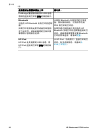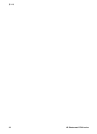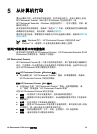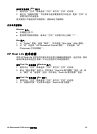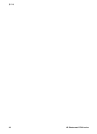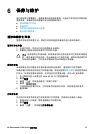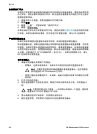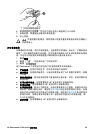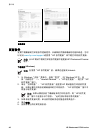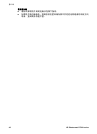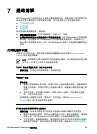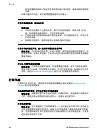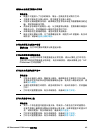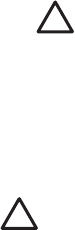
自动清洁打印头
如果在打印的照片或自检报告的颜色块中发现白色线条或条纹,请按照此程序清
洁打印头。请在必要时再清洁打印头,因为这将会浪费墨水并缩短打印头上墨水
喷嘴的使用寿命。
1. 将纸张放入主纸盒。使用普通纸以节约照片纸。
2. 触摸设置。
3. 触摸“工具”,然后滚动到“清洁打印头”。
4. 触摸“清洁打印头”。
如果在清洁打印头后打印质量仍然不佳,请尝试按照校准打印机所述的程序校准
打印机。如果在清洁和校准后,仍然存在打印质量问题,请与 HP 支持联系。
手动清洁墨盒触点
如果打印机屏幕显示墨盒缺失或损坏信息,请清洁墨盒的铜色触点。
清洁墨盒触点前,请取出墨盒并确认没有物件遮盖墨盒触点或墨盒插槽,然后装
回墨盒。如果仍然显示墨盒缺失或损坏信息,请清洁墨盒触点。如果清洁墨盒触
点后仍然显示此信息,则需要更换墨盒。取出有问题的墨盒,查看底部的质保截
止日期,日期格式为 YYYY/MMM/DD(年/月/日)。如果在保质期之内,请与
HP 支持联系以更换墨盒。
清洁墨盒触点:
1. 准备好清洁触点所需的下列物品:
–
蒸馏水、过滤水或瓶装水(自来水中可能包含会损坏墨盒的杂质)
小心 不要使用滚筒清洁器或酒精来清洁墨盒触点。这些物质会
损坏墨盒或 HP Photosmart 打印机。
–
使用干燥的泡沫橡胶拭子、无绒布、或者不会散开或留下纤维的任何柔
软材料。
2. 打开打印机的顶盖。
3. 按压墨盒插槽下方的灰色突块,释放打印机内部的灰色卡销,然后提起卡
销。
小心 不要同时取出多个墨盒,一次仅取出和清洁一个墨盒,请勿将
墨盒放在打印机外面超过 30 分钟。
4. 用水稍微润湿拭子或软布,并挤掉多余的水分。
5. 握住墨盒手柄,然后用拭子或软布只轻轻擦拭铜色触点。
第 6 章
38 HP Photosmart D7300 series